- 1. rész: A beállítások ikonjának visszaállítása az iPhone készüléken a Spotlight Search segítségével
- 2. rész: A beállítások ikonjának visszaállítása az iPhone készüléken az App Library segítségével
- 3. rész: A beállítások ikonjának visszaállítása az iPhone készüléken az iPhone kényszerített újraindításával
- 4. rész: A Beállítások ikon visszaállítása az iPhone készüléken a ScreenTime beállításokon keresztül
- 5. rész: A beállítások ikonjának visszaállítása az iPhone készüléken a FoneLab iOS rendszer-helyreállítással
- 6. rész. GYIK az elveszett beállítási alkalmazásról iPhone-on
Adatok helyreállítása az iPhone készülékről a számítógépre egyszerűen.
A beállítások ikonjának visszaállítása az iPhone-on: problémamentes [2023]
 általa megosztva Lisa Ou / 01. szeptember 2022. 09:00
általa megosztva Lisa Ou / 01. szeptember 2022. 09:00 Az iPhone-eszközön lévő Beállítások alkalmazás az egyik alapvető alkalmazás. Miért? Mert ebben az alkalmazásban láthatja iPhone készülékének összes alkalmazását és információját. De hogyan láthatjuk a visszaállítás gombot anélkül, hogy látnánk a Beállítások alkalmazást? Ha vissza szeretné állítani a készüléket.

Útmutató
- 1. rész: A beállítások ikonjának visszaállítása az iPhone készüléken a Spotlight Search segítségével
- 2. rész: A beállítások ikonjának visszaállítása az iPhone készüléken az App Library segítségével
- 3. rész: A beállítások ikonjának visszaállítása az iPhone készüléken az iPhone kényszerített újraindításával
- 4. rész: A Beállítások ikon visszaállítása az iPhone készüléken a Képernyőidő beállításai segítségével
- 5. rész: A beállítások ikonjának visszaállítása az iPhone készüléken a FoneLab iOS rendszer-helyreállítással
- 6. rész. GYIK az elveszett beállítási alkalmazásról iPhone-on
A FoneLab lehetővé teszi iPhone / iPad / iPod rögzítését DFU módból, helyreállítási módból, Apple logóból, fejhallgató módból stb. Normál állapotba adatvesztés nélkül.
- Javítsa ki a letiltott iOS-rendszerrel kapcsolatos problémákat.
- Adatok kinyerése letiltott iOS-eszközökről adatvesztés nélkül.
- Ez biztonságos és könnyen használható.
1. rész: A beállítások ikonjának visszaállítása az iPhone készüléken a Spotlight Search segítségével
A Spotlight Search segítségével iPhone-ján kereshet a teljes eszközén, és telepíthet olyan alkalmazásokat, mint a zene, a fényképek, a Gmail és még sok más.
Íme néhány lépés a beállítások ikonjának visszaállításához a Spotlight Search segítségével.
1 lépésCsúsztassa jobbra az iPhone képernyőjét a Spotlight keresés a képernyő felső részén.
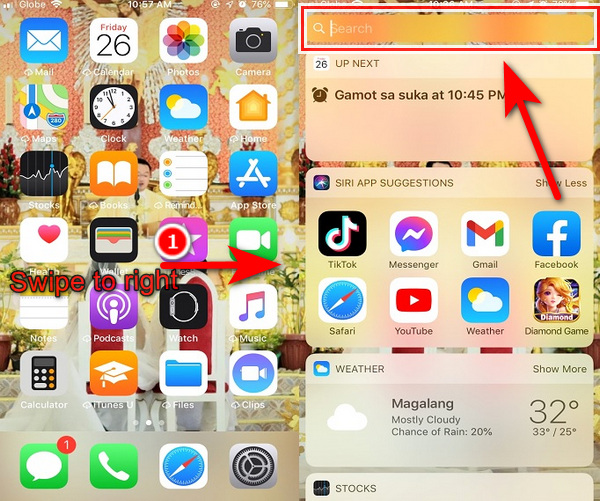
2 lépésEzután írja be beállítások a keresősávon.
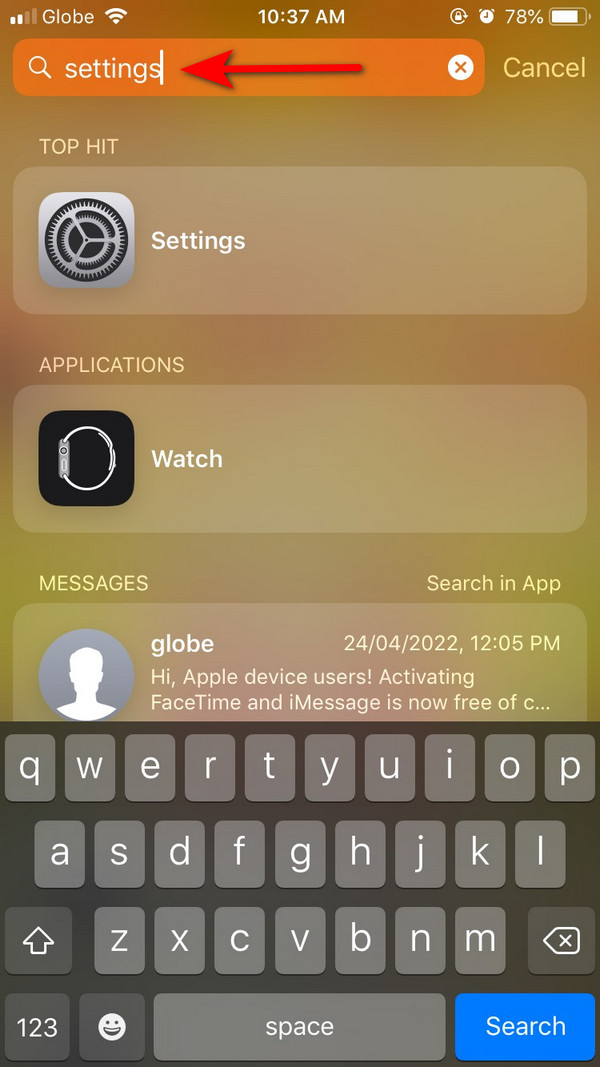
3 lépésGépelés után beállítások a keresősávon, a keresősáv alsó részén látni fogja a Beállítás alkalmazást és pipáld ki.
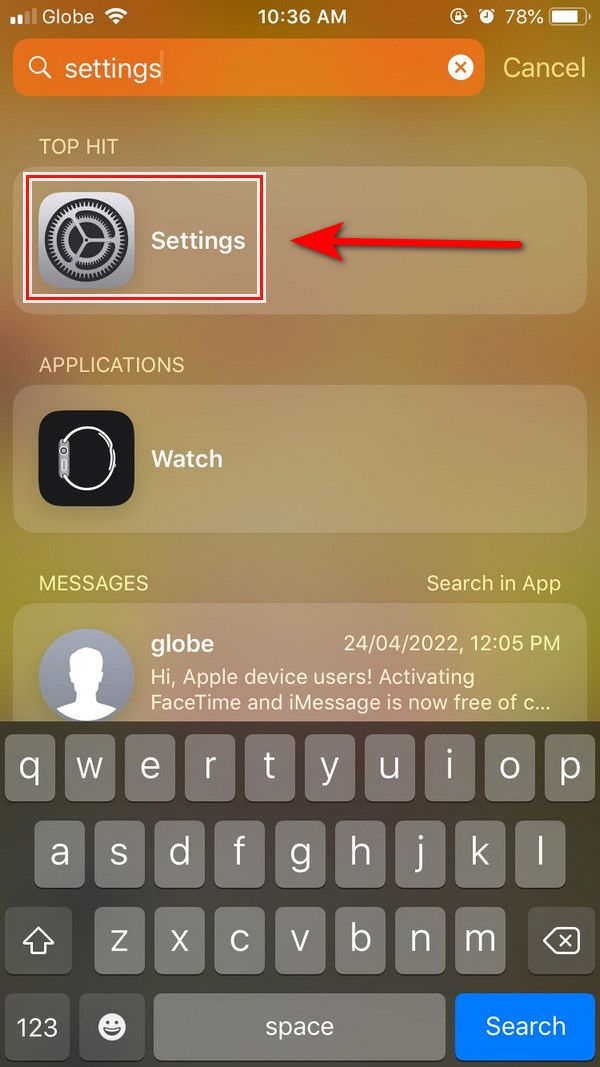
4 lépésMiután rákattint a Beállítás alkalmazást, akkor elindítja az alkalmazást. Kérjük, görgessen le, és keresse meg a vissza gombot, és koppintson rá.
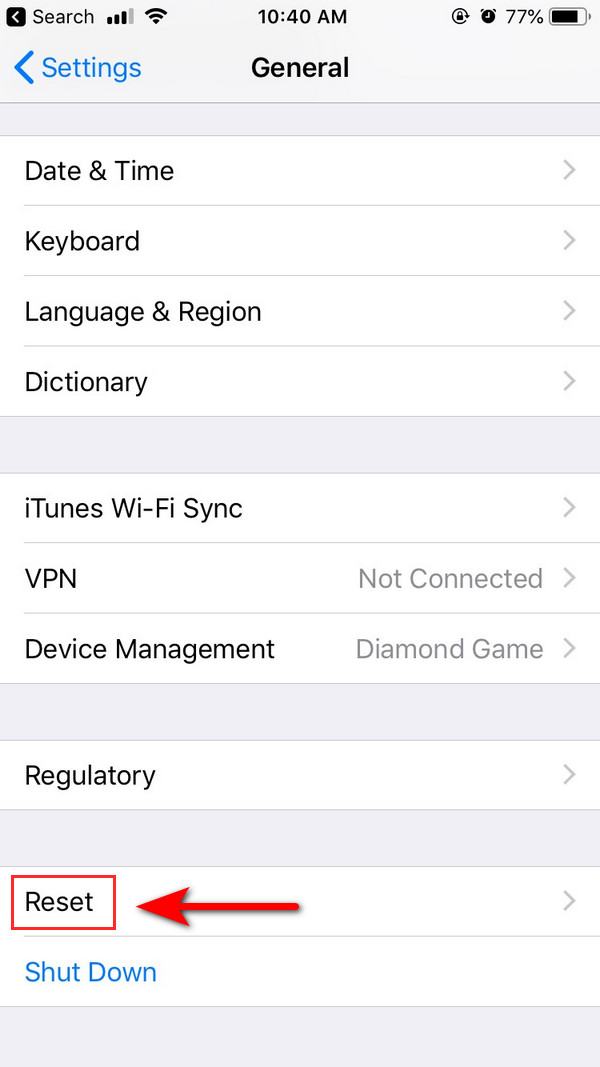
5 lépésVégül! A képernyőn látni fog néhány listát a visszaállítás módjáról. Válaszd a A kezdőképernyő elrendezésének visszaállítása, és ez az. Ismét megjelenik, hogy hiányzik beállítások ikonra a kezdőképernyőn.
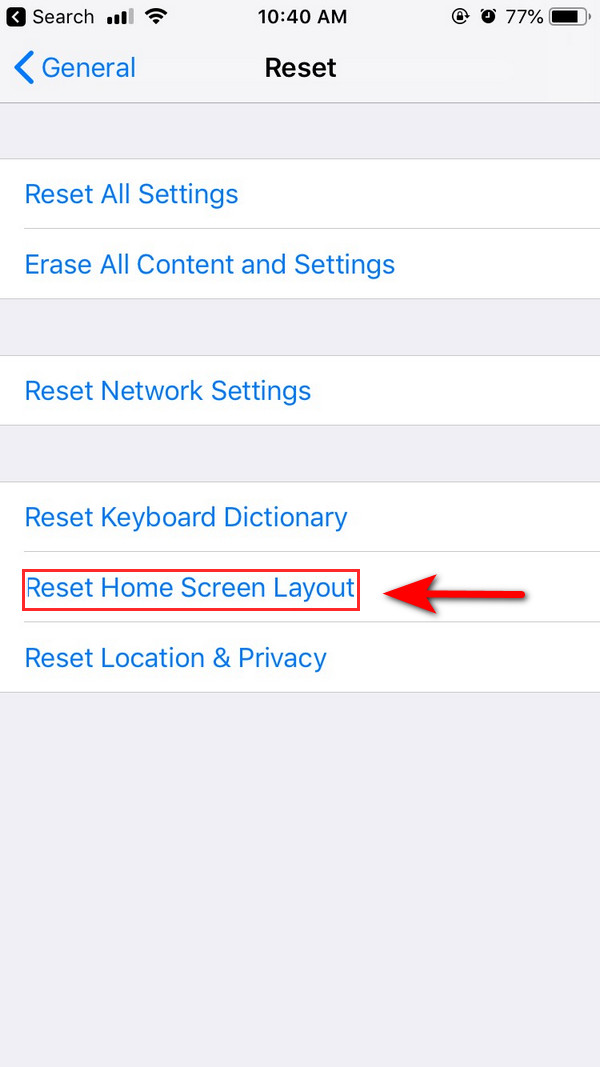
2. rész: A beállítások ikonjának visszaállítása az iPhone készüléken az App Library segítségével
Az App Library olyan, mint egy bolt, ahol megtekintheti az iPhone-jára telepített alkalmazást; segít megtalálni az alkalmazást, ha véletlenül elrejti vagy kihagyja. Ezenkívül az App Libraryben kategóriákba rendezheti letöltött alkalmazását.
Ezek a lépések a beállítások ikon visszaállításához az App Library segítségével.
1 lépésA kezdéshez csúsztassa balra a Kezdőképernyőt, amíg el nem éri az Alkalmazáskönyvtárat.
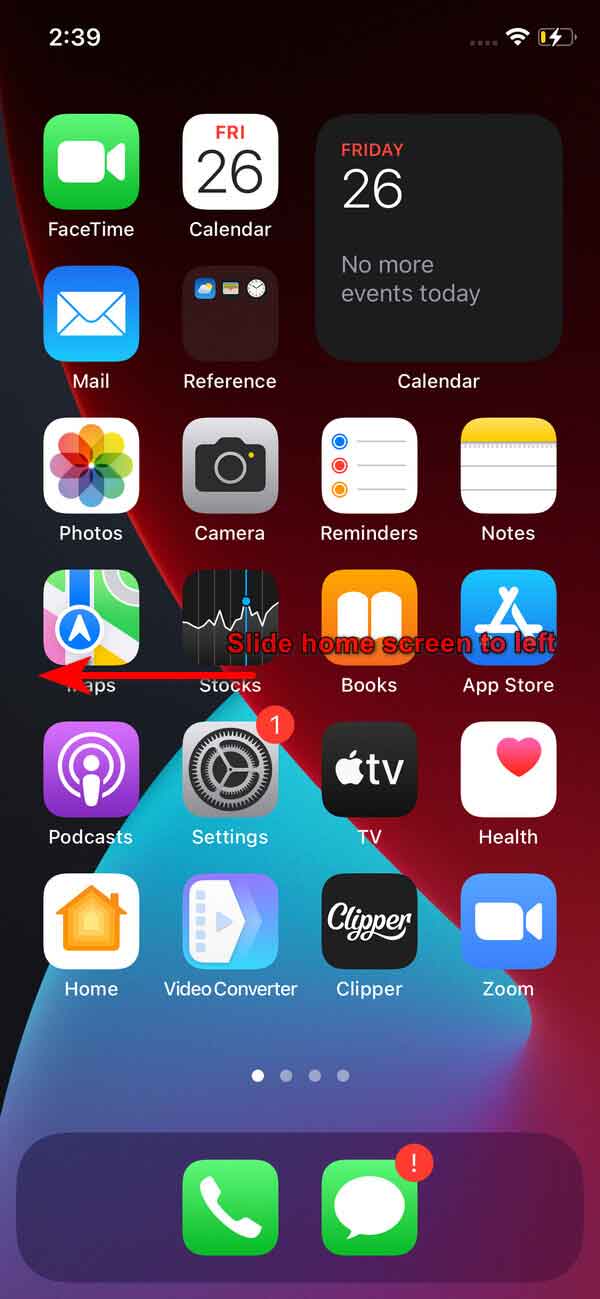
2 lépésEzután keresse meg a fogaskerék ikont beállítások az alkalmazáskönyvtárban, és kattintson rá.
3 lépésHogy visszakapja a sajátját beállítások ikont a kezdőképernyőn, nyomja meg és tartsa lenyomva a beállítási ikont az App Library-ban a letöltéshez. Ezt követően megnyílik a menüképernyő. Mozgassa az ujját a képernyőn a beállítás ikonjának elhelyezéséhez, húzza a beállítási szimbólumot a kezdőképernyőre, és dobja oda. Az alkalmazás ikonját bárhol elhelyezheti a kezdőképernyőn.
3. rész: A beállítások ikonjának visszaállítása az iPhone készüléken az iPhone kényszerített újraindításával
Segítene, ha kénytelen újraindítani iPhone-ját, miután nem találja a beállítási ikont a reflektorfényben lévő keresőben/alkalmazáskönyvtárban. Ennek oka lehet hiba vagy programhiba az eszközön. Az eszköz újraindítása bizonyos problémák esetén frissíti a programot.
A FoneLab lehetővé teszi iPhone / iPad / iPod rögzítését DFU módból, helyreállítási módból, Apple logóból, fejhallgató módból stb. Normál állapotba adatvesztés nélkül.
- Javítsa ki a letiltott iOS-rendszerrel kapcsolatos problémákat.
- Adatok kinyerése letiltott iOS-eszközökről adatvesztés nélkül.
- Ez biztonságos és könnyen használható.
iPhone 6 és korábbi felhasználóknak
Nyomja meg és tartsa lenyomva a bekapcsoló és a kezdőlap gombot, amíg az Apple logó meg nem jelenik a képernyőn.
iPhone 7 és 7 plus felhasználók számára
Nyomja meg hosszan a be-/kikapcsoló gombot és a hangerőcsökkentést együtt, majd várja meg, amíg megjelenik az Apple logó.
iPhone 8, X vagy újabb felhasználók számára
Nyomja meg és engedje el a hangerő fel/le gombot. Tartsa lenyomva a be-/kikapcsoló gombot, amíg meg nem jelenik az Apple logó.

4. rész: A Beállítások ikon visszaállítása az iPhone készüléken a Képernyőidő beállításai segítségével
Az alkalmazás elrejtéséhez és felfedéséhez használhatja a Képernyőidőt; helyet foglal, ez nem jelenti azt, hogy törli az alkalmazást.
Ezek a lépések a Képernyőidő-beállítások használatához az alkalmazásokban.
1 lépésA kezdéshez kattintson a beállítások ikon az iPhone-on.
2 lépésEzután jelölje be a Képernyőidő A folytatáshoz.
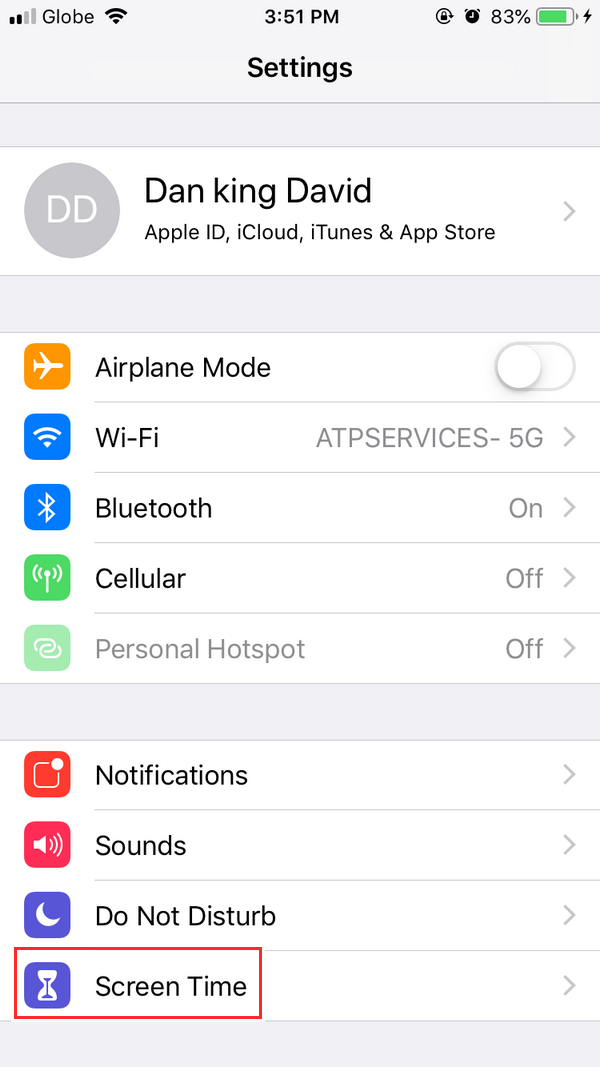
3 lépésA listában kattintson a lehetőségre Tartalmi és adatvédelmi korlátozások.
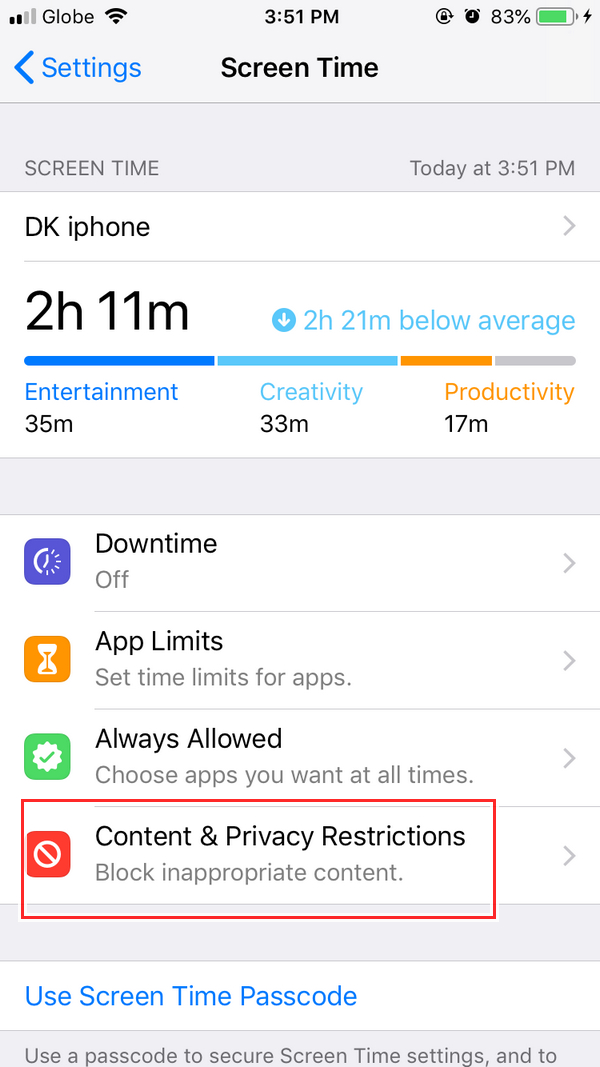
4 lépésÉrintse meg a Tartalmi és adatvédelmi korlátozások engedélyezéséhez, és az alábbiakban számos listalehetőséget fog látni.
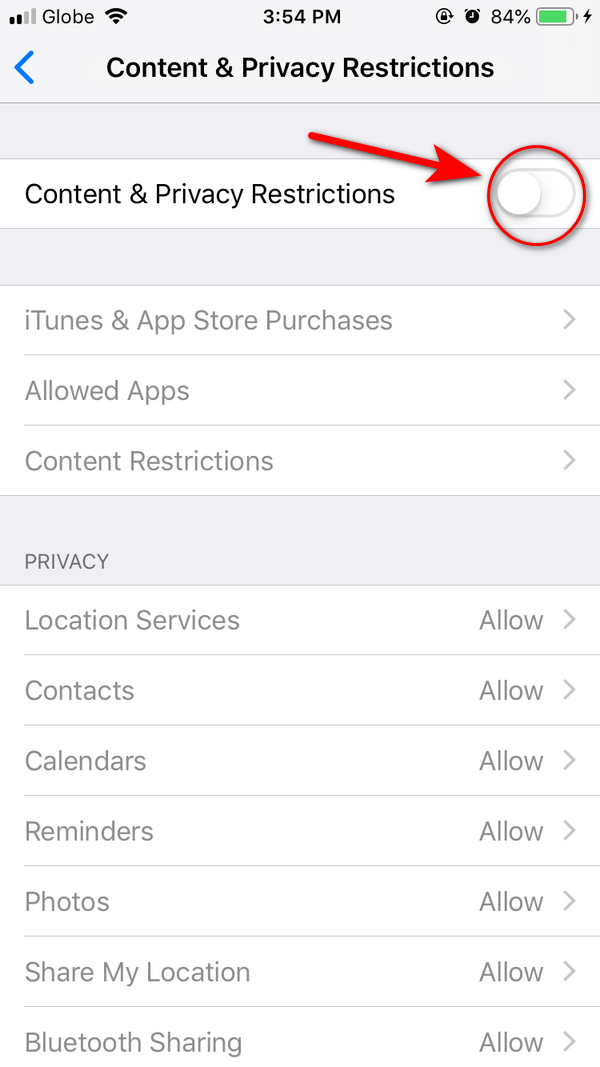
5 lépésMiután engedélyezte a Tartalmi és adatvédelmi korlátozások. Toggle a Engedélyezett alkalmazások a képernyőn.
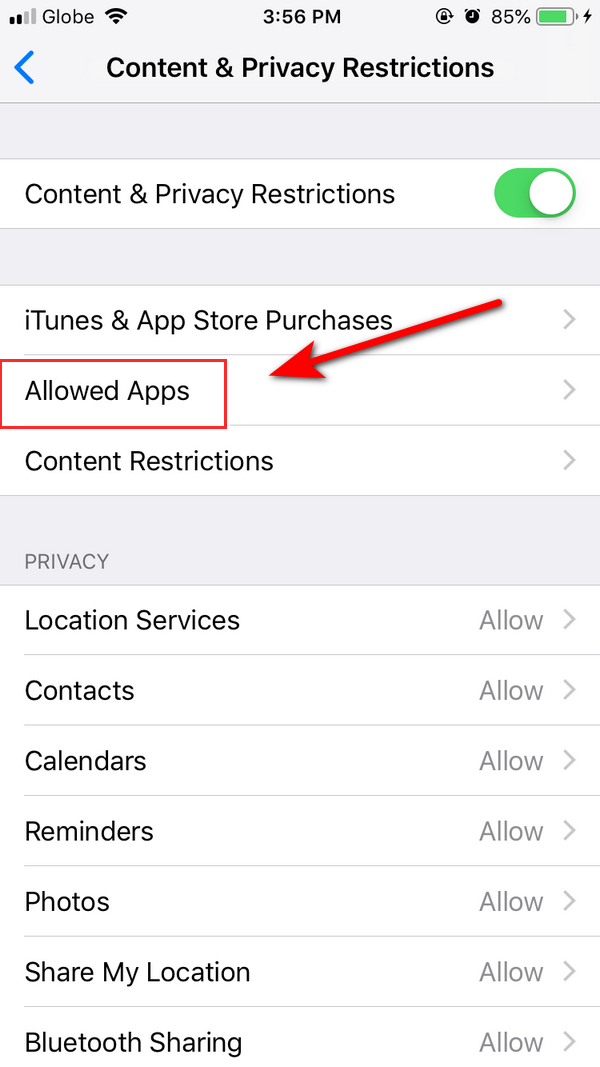
6 lépésLátni fogja az alkalmazáslistát, rákattint az elrejteni kívánt alkalmazásokra, és ismételje meg ugyanezeket a lépéseket, ha fel akarja tüntetni az alkalmazást, és kész! Kész vagy.
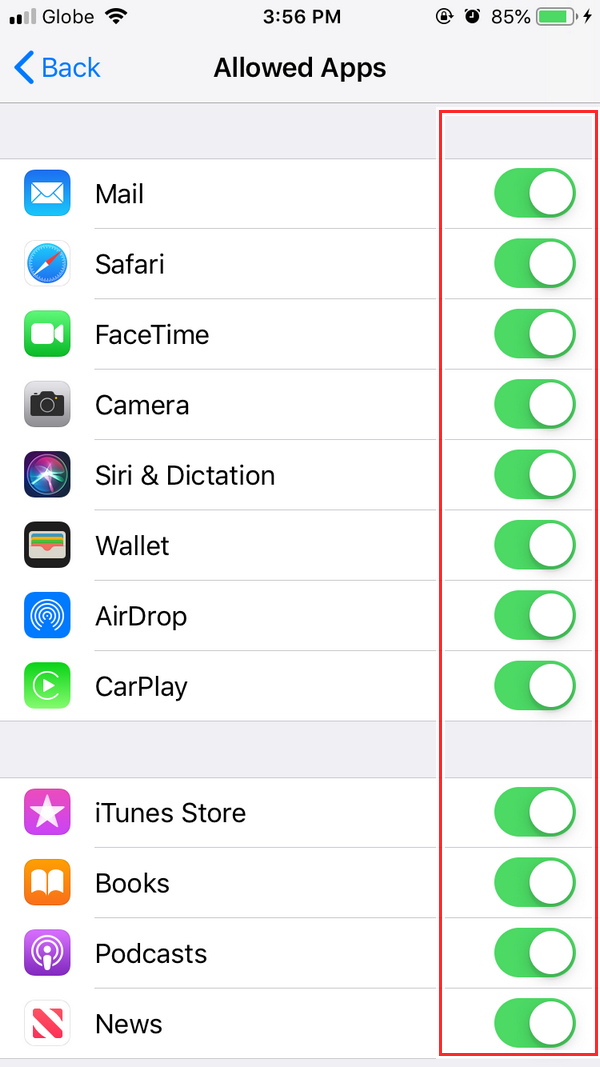
5. rész: A beállítások ikonjának visszaállítása az iPhone készüléken a FoneLab iOS rendszer-helyreállítással
Ha a fent említett módszerek nem működnek, állítsa vissza a beállítások ikont az iPhone készülékén. Ebben a témában felfedezheti ezeket a fantasztikus eszközöket, és megismerheti a használatukat. Nagyon ajánljuk FoneLab iOS rendszer-helyreállítás, az egyik legjobb és legmegbízhatóbb eszköz az iPhone-ról hiányzó beállítások ikonjának visszaállítására. Gyere és próbáld ki ezeket az eszközöket. Jelentősen segít a probléma megoldásában iPhone-eszközén.
A FoneLab lehetővé teszi iPhone / iPad / iPod rögzítését DFU módból, helyreállítási módból, Apple logóból, fejhallgató módból stb. Normál állapotba adatvesztés nélkül.
- Javítsa ki a letiltott iOS-rendszerrel kapcsolatos problémákat.
- Adatok kinyerése letiltott iOS-eszközökről adatvesztés nélkül.
- Ez biztonságos és könnyen használható.
Az alábbiakban bemutatjuk a beállítások ikonjának visszaállítását az iPhone készüléken.
1 lépésA kezdéshez töltse le és telepítse az eszközt a számítógépére, és az automatikusan elindul. Ezután válasszon iOS rendszer helyreállítása.

2 lépésMiután kiválasztotta iOS rendszer helyreállítása, megjelenik egy listaopció a képernyőn, és válassza ki, hogy telefonjának melyik problémáját szeretné javítani. Ezután kattintson Rajt.

3 lépésMiután rákattint a Start gombra, megjelenik egy ablak a képernyőn. Válassza ki a javítás típusát. Lehet választani normál mód or Haladó szint. Ezután válassza ki megerősít gombot.

4 lépésA felületen megjelenik a firmware megtekintésére és keresésére az eszköz optimalizálása érdekében. Válassza ki a firmware-t, és megjavítja az iOS rendszert. Kattintson Letöltés; letöltés után jelölje be a Következő gombot, és várja meg, amíg befejezi az iPhone-eszköz javítását.
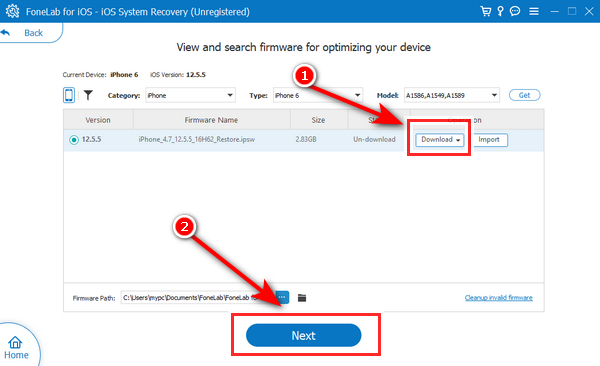
6. rész. GYIK az elveszett beállítási alkalmazásról iPhone-on
1. Mi történik, ha törlöm a Beállítások alkalmazást az iPhone-omon?
Az iPhone készülék beállítási alkalmazását nem lehet eltávolítani. Ez már egy előre telepített alkalmazás, amely szükséges az eszköz működtetéséhez, és nem törölhető.
2. Hogyan találhatom meg a rejtett alkalmazást az iPhone készülékemen?
Csak nyissa meg a Beállítás alkalmazást iOS-eszközén, és látni fogja a rejtett alkalmazások listáját. Jelölje be a Nézet fiókot, válassza ki az Apple ID-jét, majd válassza ki a Média és a Vásárlás lehetőséget. Görgessen le, és jelölje be a képernyőn megjelenő rejtett Vásárlást.
3. Az iPhone készülék rendelkezik titkos üzemmóddal?
Ha a Privát böngészési módot használja a privát lapok megnyitásához, nem jelenik meg az iPhone előzményeiben vagy az iPhone lapjainak listájában. A képernyő alján található lapsáv alján érintse meg a Privát elemet.
4. Hogyan találhatok meg egy eltűnt ikont az iPhone-on?
Az alkalmazásikon eltűnésének több oka is lehet. Lehetséges, hogy az alkalmazást véletlenül törölték vagy eltávolították az eszközről. Egy másik lehetőség az, hogy az alkalmazás ikonja egy másik helyre vagy egy másik képernyőre került az eszközön. Ezenkívül érdemes ellenőrizni, hogy az alkalmazást nem rejtik-e el vagy korlátozzák-e az eszköz bizonyos beállításai. Végül egy szoftverhiba vagy frissítés okozhatta az alkalmazás ikonjának ideiglenes eltűnését.
5. Miért tűnt el az alkalmazás ikonja?
Ha egy ikon eltűnt iPhone-járól, néhány lépést megtehet a megtalálásához. Először próbáljon megkeresni az alkalmazást a Spotlight Search funkcióval. Húzza lefelé az ujját a kezdőképernyő közepétől, és írja be az alkalmazás nevét. Ha megjelenik a keresési eredmények között, érintse meg a megnyitásához. Ha ez nem működik, ellenőrizze, hogy az alkalmazás el van-e rejtve egy mappában vagy egy másik kezdőképernyőn. Csúsztassa balra vagy jobbra a kezdőképernyőn a különböző képernyők és mappák közötti navigáláshoz. Ha megtalálta az alkalmazást, nyomja meg és tartsa lenyomva az ikonját, amíg el nem kezd inogni, majd húzza vissza a kívánt helyre. Ha az alkalmazás továbbra is hiányzik, megpróbálhatja visszaállítani a kezdőképernyő elrendezését. Lépjen a "Beállítások", majd az "Általános" elemre, és válassza a "Visszaállítás" lehetőséget. Válassza a "Kezdőképernyő elrendezésének visszaállítása" lehetőséget, és erősítse meg választását. Ezzel visszaállítja a kezdőképernyő elrendezését az alapértelmezett beállításokra, de nem törli az alkalmazásokat vagy az adatokat. Végül, ha a fenti módszerek egyike sem működik, előfordulhat, hogy újra kell telepítenie az alkalmazást az App Store-ból.
Összefoglalva, a fent említett módszerekkel sikerült visszaállítani a beállítások ikon problémáját az iPhone készülékén. Továbbá, ha továbbra is problémái vannak ezzel a problémával, előfordulhat, hogy iPhone-eszköze operációs rendszerének hibája van. Nincs miért aggódni. Győződjön meg arról, hogy van egy megbízható eszköz, amely segít visszaállítani a beállítások ikont az iPhone-on, FoneLab iOS rendszer-helyreállítás, amely a legmagasabb sikerességi rátával rendelkezik az iOS-eszköz megoldásában és javításában. És végül, kiváló tulajdonságokkal rendelkezik, és első alkalommal könnyen használható.
A FoneLab lehetővé teszi iPhone / iPad / iPod rögzítését DFU módból, helyreállítási módból, Apple logóból, fejhallgató módból stb. Normál állapotba adatvesztés nélkül.
- Javítsa ki a letiltott iOS-rendszerrel kapcsolatos problémákat.
- Adatok kinyerése letiltott iOS-eszközökről adatvesztés nélkül.
- Ez biztonságos és könnyen használható.
